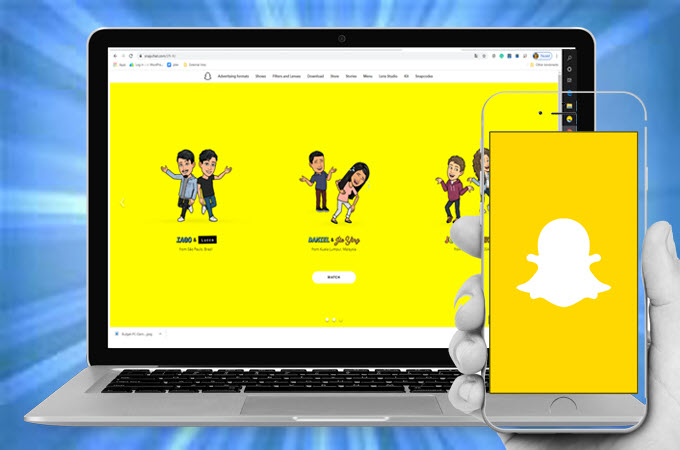
La plupart des filtres sur Snapchat sont uniques et vous ne pouvez même pas les trouver dans les autres plateformes. Comme pour toute autre plateforme, il est préférable de les voir sur un écran plus grand, ou même de capturer ou d’enregistrer leurs histoires. Cela étant dit, nous avons dressé une liste des applications pour avoir Snapchat sur PC
Comment utiliser Snapchat sur PC
LetsView
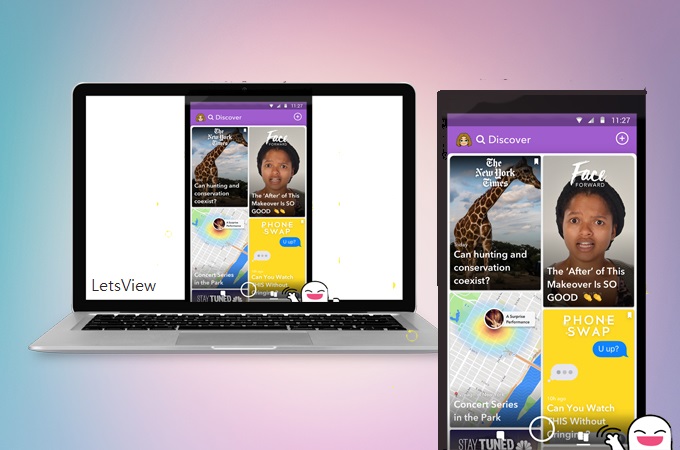
L’un des logiciels les plus sollicités est LetsView. La première chose que l’on peut remarquer à propos de cet outil est qu’il est gratuit. Vous pouvez le télécharger et l’utiliser sans vous enregistrer. La deuxième est qu’il offre une qualité vidéo supérieure, des performances fluides et une interface facile à utiliser. Et le meilleur, c’est que il offre des fonctions supplémentaires telles que l’enregistrement d’écran, la capture d’écran et la fonction d’annotation pendant la mise en miroir. Il prend également en charge Miracast pour que vous puissiez regarder des vidéos Tik Tok ou Snapchat sur PC.
- Téléchargez d’abord l’application en utilisant le bouton ci-dessous. Comme sur votre appareil mobile.
- Connectez et faites fonctionner vos appareils sur le même réseau.
- Lancez l’application sur les deux réseaux.
- Sur votre téléphone mobile, attendez que le nom de votre PC apparaisse.
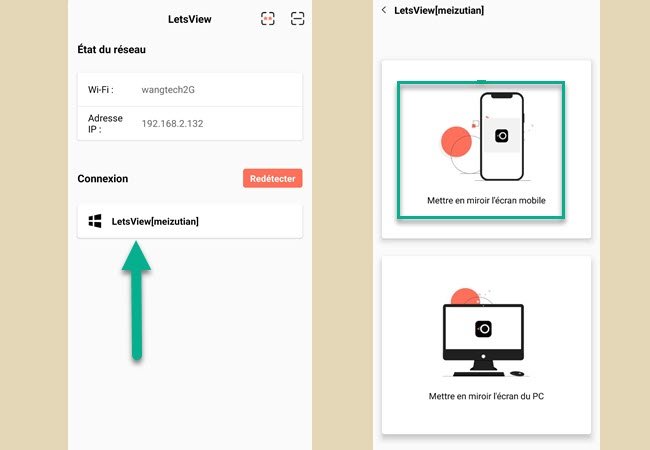
- Appuyez sur le nom de votre PC et la mise en miroir commencera.
Note : Pour les utilisateurs d’iPhone, vous devez continuer sur votre centre de contrôle et appuyer sur « Recopie de l’écran ». Tapez sur le nom de votre PC et enfin tapez sur « Démarrer la diffusion ».
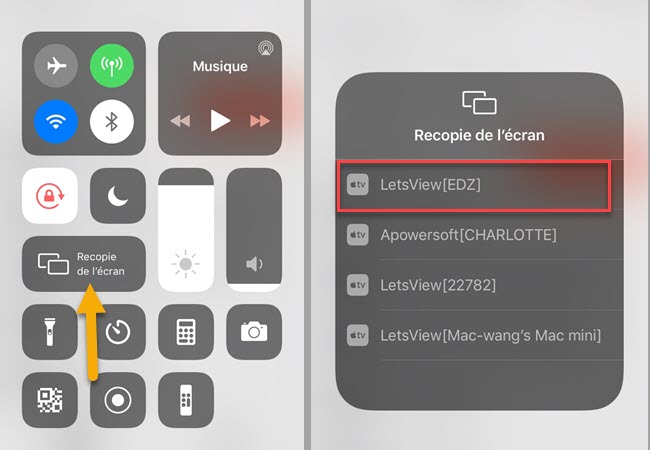
- Vous pouvez maintenant voir les photos et les vidéos de vos amis en plus grand.
ApowerMirror

ApowerMirror est également une application très populaire pour diffuser les jeux sur ordinateur. La plupart des utilisateurs de cet outil sont des gamers, en raison de sa capacité de contrôle du téléphone depuis PC. En gros, il peut diffuser votre appareil vers n’importe quelle plateforme, y compris les ordinateurs. Avec ApowerMirror, vous pouvez vous connecter sans fil ou via un câble USB. Ce qui est présent sur LetsView est aussi présent sur ApowerMirror, à l’exception de la fonction Miracast. En attendant, voici comment utiliser Snapchat sur PC via ApowerMirror.
- Téléchargez et installez ApowerMirror sur votre téléphone et votre PC.
- Procurez-vous un câble USB et connectez votre téléphone et votre PC.
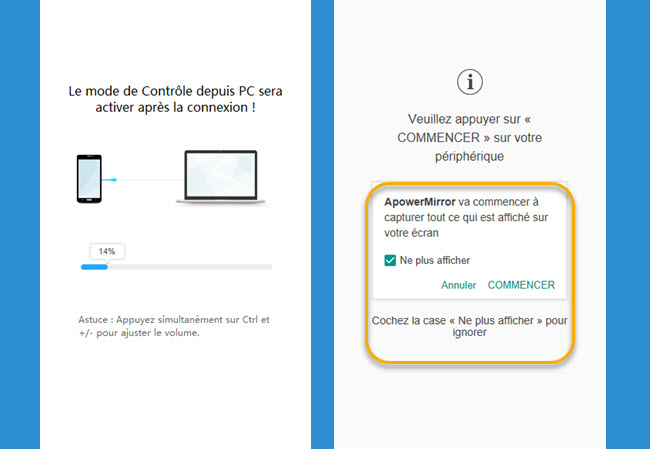
- Attendez que votre téléphone soit reconnu par votre PC. S’il n’est pas reconnu, vérifiez vos paramètres et activez le mode « débogage USB ».
- Une fois détecté, appuyez sur votre téléphone sur « Commencer ».
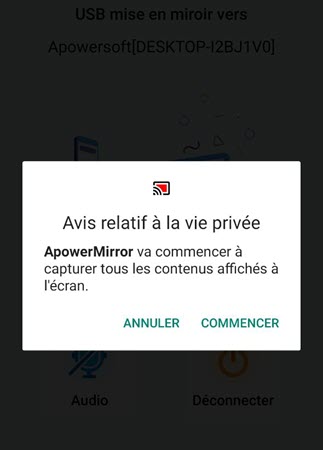
- Maintenant, vous pouvez visualiser plus de photos sur Snapchat avec une vue plus claire.
Second Screen
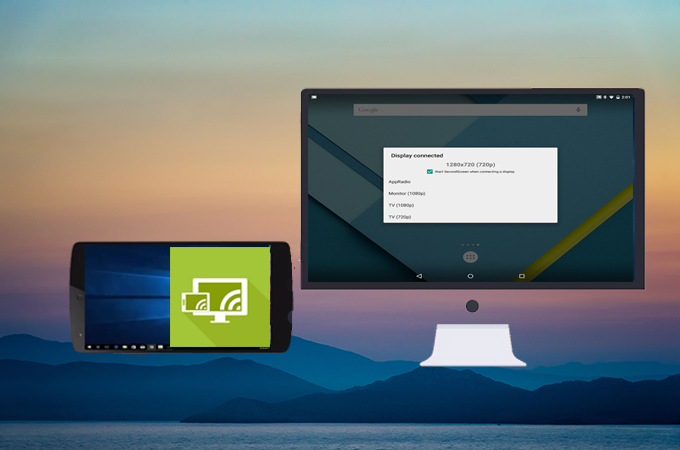
Cette application est conçue pour faire correspondre les appareils entre eux afin que les gens puissent avoir un deuxième écran sans aucun problème. Ce qui est bien, c’est que dès que l’on met en miroir le clavier, la souris et la manette de jeu, le système est activé via Bluetooth. De plus, cela permet d’activer une fonction qui permet aux anciens téléviseurs de se mettre en miroir. Cette fonction s’appelle Overscan et ne peut être accessible qu’avec les versions Android 4.3 et plus.
- Tout ce que vous avez à faire est de télécharger l’application sur votre téléphone.
- Lancez-la et attendez que l’appareil apparaisse sur l’écran.
- Choisissez parmi les options et modifiez la qualité vidéo selon votre préférence
- Cochez ensuite la case « Démarrer le deuxième écran ».
- Choisissez ensuite le nom de l’appareil.
- Ouvrez Snapchat et regardez des vidéos ou des stories
Microsoft Bureau à distance
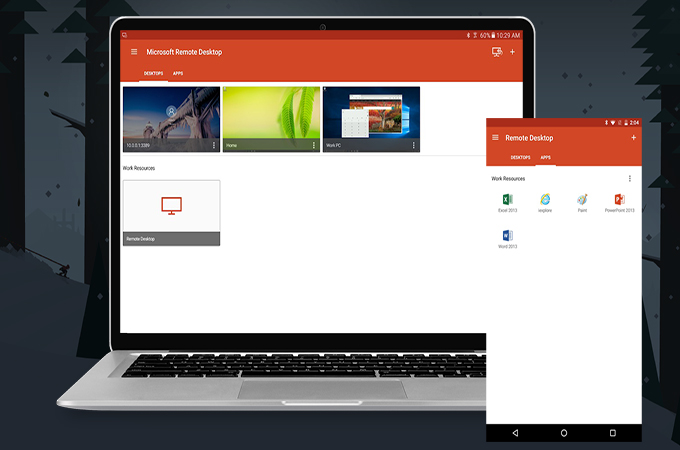
Une autre façon de se connecter sans fil pour utiliser Snapchat sur PC est d’utiliser Microsoft Bureau à distance.Cette application établit également une connexion via un serveur Internet. Celui-ci a la capacité de mettre en miroir des appareils dans votre ordinateur tout en étant capable de contrôler votre appareil à distance. Elle garantit également la sécurité et la protection de vos fichiers et des autres contenus que vous mettez en miroir. Ce qui vaut vraiment la peine d’essayer, c’est le processus de connexion. Il est très simple et facile. D’autre part, voici comment utiliser Snapchat sur PC.
- Téléchargez et installez l’application sur les deux appareils à partir du site officiel et du Play Store.
- Connectez vos appareils sous le même réseau
- Sur votre téléphone, consultez la liste des appareils disponibles pour vous connecter.
- Il suffit d’appuyer sur le nom de votre PC pour que la mise en miroir commence. Vous pouvez maintenant contrôler votre téléphone à partir de votre PC et utiliser Snapchat
EZMira
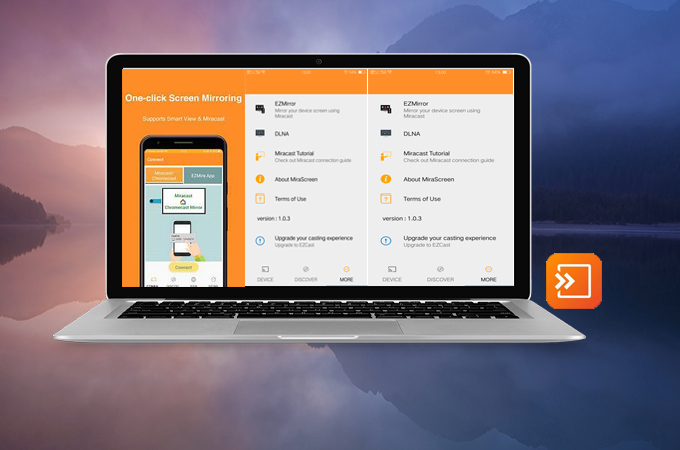
EZMira est connu pour être un récepteur universel car il s’agit d’un outil compatible avec Miracast. Cela signifie que tout appareil doté de Miracast sera pris en charge. Cela dit, vous pouvez également le diffuser sur votre télé. L’une des meilleures caractéristiques de cet outil est la connexion rapide en un clic via le Wi-Fi. Il peut également vous permettre de naviguer directement sur votre téléphone à l’aide du navigateur intégré. Les étapes à suivre pour obtenir Snapchat sur PC sont décrites ci-dessous pour votre information.
- Téléchargez l’application sur votre PC et votre téléphone.
- Connecter des appareils sous le même réseau Wi-Fi.
- Lancez l’application et choisissez entre les deux onglets.
- Dans cet article, nous choisirons EZMira.
- Ensuite, une liste d’appareils apparaîtra à l’écran. Touchez le périphérique cible et la mise en miroir commencera.
- Lancez alors l’application Snapchat pour pouvoir profiter de celle-ci sur votre écran pour regarder des vidéos.
Conclusion
Il est vrai que la mise en miroir de l’écran est l’une des meilleures façons d’utiliser Snapchat sur PC. Ces moyens sont fiables et vous pouvez compter sur eux. Si vous avez des difficultés à utiliser l’application susmentionnée, vous pouvez consulter le développeur du site web pour obtenir de l’aide. Parmi ceux-ci, LetsView et ApowerMirror ont un service clientèle plus efficace.

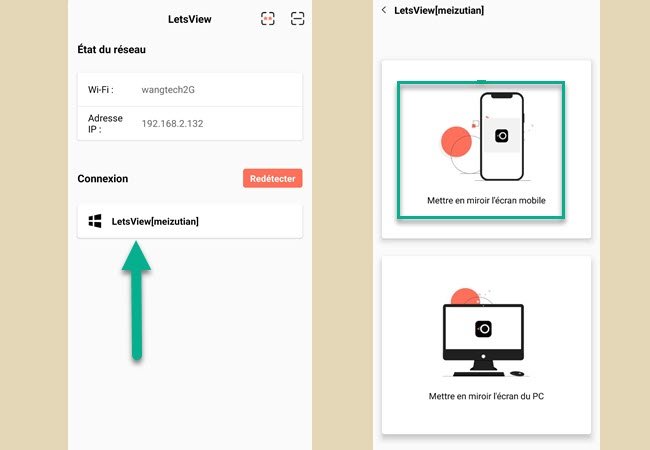
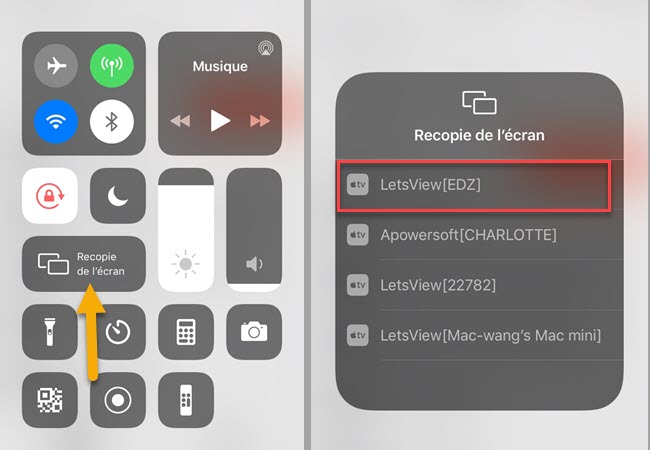
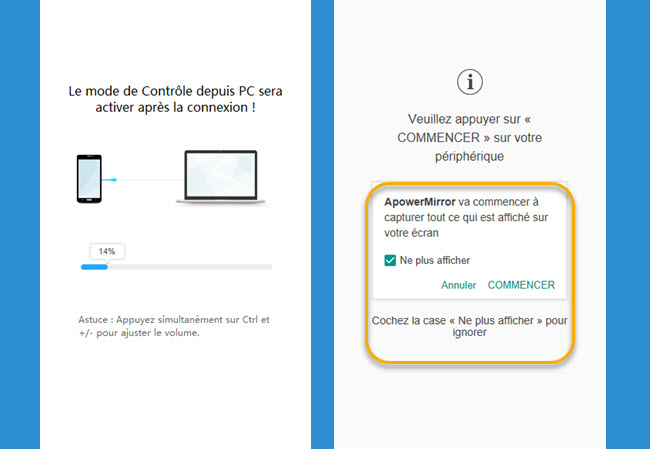
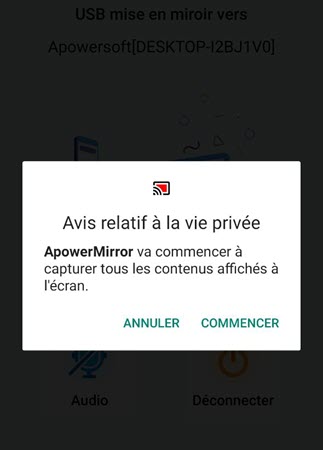

Laissez un commentaire